
자신을 만들려고하는 많은 사람들오디오 또는 비디오 형식의 프로젝트는 종종 하나의 사운드를 다른 사운드에 부과하는 방법에 대한 문제에 직면했습니다. 예를 들어 기존 음반 또는 기존 트랙의 믹싱에 보컬 파트를 녹음 할 수 있습니다. 종종 다양한 종류의 멀티미디어 프레젠테이션 또는 유사한 프로젝트를 만들 때 이러한 작업을 수행해야합니다.
В принципе, есть несколько методов, позволяющих 전문가 수준에서도 이러한 작업을 수행 할 수 있습니다. 그러나 가장 간단한 기술로 가장 일반적으로 사용되는 기술을 고려한 다음 더 복잡한 기술을 고려할 것입니다. 그러나이 경우 음악에 사운드를 넣는 방법에 대한 초기 해결책은 적어도 초기 레벨에서 해당 소프트웨어에 대한 지식을 의미합니다. 그러나 먼저해야 할 일이 있습니다.
사용 된 도구의 경우, 사무실 파일 편집기에서 사운드 파일 삽입을 매우 간단하게 수행 할 수 있습니다 (예를 들어 Power Point 프로그램은 나중에 고려됩니다).

그러나 그때 당신이 어떻게 문제에 대한 문제를 해결해야 할 때사운드에 사운드 또는 비디오에 오디오를 적용하면 특수 편집기 없이는 할 수 없습니다. 사용할 수있는 모든 것 중에서 다음 소프트웨어 패키지를 개별적으로 따를 수 있습니다.
그러나 오디오 붙여 넣기에 대한 초기 이해 또는오디오 오버레이는 Power Point 프레젠테이션을 만드는 데 널리 사용되는 사무실 응용 프로그램을 별도로 고려할 가치가 있습니다. 사용자가 문서에 멀티미디어 요소를 추가하는 측면에서이 프로그램을 이해하면 더 복잡한 응용 프로그램을 마스터 할 수 있습니다.
슬라이드에 소리를 어떻게 넣습니까?먼저 오디오 파일을 프로그램 폴더에 직접 복사하는 것이 좋습니다. 그런 다음 삽입 메뉴에서 멀티미디어를 선택하고 오디오를 형식으로 설정합니다. 객체를 선택한 후, 언제 재생이 시작되어야 하는지를 정확하게 표시하라는 메시지가 표시됩니다 (원하는 경우 마우스 클릭 또는 자동 모드로 객체를 선택할 수 있음).

연속 재생이 필요한 경우사운드 작업 매개 변수의 오디오에서 적절한 옵션을 설정하십시오. 여러 슬라이드 쇼가있는 오디오 파일을 재생하려면 애니메이션 섹션을 사용하여 효과 설정 메뉴와 다음 이후 중지 ... 옵션을 선택한 다음 선택한 오디오 트랙을 재생해야하는 총 슬라이드 수를 나타냅니다.
프레젠테이션에서 모든 것이 다소 명확하다면더 복잡한 도구로 이동할 수 있습니다. Adobe Audition 편집기의 예를 사용하여 사운드에 사운드를 추가하는 방법에 대한 질문을 고려해 봅시다 (다른 프로그램에서는 기술이 거의 동일합니다).

먼저 편집기를 열고 모드로 전환하십시오.멀티 트랙 녹음 및 편집, 첫 번째 트랙을 선택하고 파일 메뉴에서 명령을 사용하여 원하는 파일을 엽니 다. 다음으로 두 번째 트랙을 선택하고 동일한 작업을 수행합니다 (각 트랙에 대해 등등). 기본적으로 하나의 파일을 편집하고 완전히 선택하고 복사 한 다음 멀티 트랙 모드에서 원하는 트랙에 붙여 넣는 데 사용되는 메인 모드에서 파일을 하나씩 열 수 있습니다.

이제 트랙이 시작될 때 동기화 된 소리가납니다.재생. 크로스 사운드 (크로스 페이드 효과)를 만들어야하는 경우 타임 라인에서 필요한 위치 수만큼 원하는 트랙을 간단히 이동할 수 있습니다. 선택한 각 트랙의 사운드를 페이드 아웃하거나 페이드 아웃하려면 이전에 오디오 트랙의 원하는 영역을 선택한 상태에서 페이드 아웃 및 페이드 인 효과를 적용 할 수 있습니다.

FL Studio와 같은 시퀀서에서 원하는 오디오 파일노래 재생 모드를 사용하여 재생 목록의 패턴에 따라 사운드 시퀀스가 설정됩니다 (기본값은 단일 패턴 재생 모드).
다른 응용 프로그램에서는 즉시 오디오 트랙을 만든 다음 선택한 파일을 여기에 삽입하거나 보컬 또는 라이브 악기를 녹음 할 수 있습니다 (추가 음반 유무에 관계없이).
같은 방식으로 사운드에 사운드를 추가하거나 비디오에 오디오를 추가하는 방법에 대한 문제는 비디오 편집기에서 해결됩니다.

이러한 각 프로그램은 아래에서비디오 클립과 선택한 오디오 파일을 간단히 끌어서 놓는 전용 타임 라인입니다. 동시에 오버레이 및 결합의 원리는 PowerPoint 및 오디오 편집기에서 작업하는 것과 다소 유사합니다. 응용 프로그램이 오디오 편집을 지원하지 않는 경우 (예 : Movie Maker) 처리를 위해 외부 도구 (동일한 Adobe Audition)를 사용할 수 있습니다. 그러나 Sony Vegas Pro와 같은 대부분의 전문 유틸리티에는 이러한 도구가 장착되어 있습니다.
이제 처리에 대해 몇 마디.사용자가 MP3 파일과 같이 최종 내보내기에서 모든 오디오 트랙의 사운드를 동일한 볼륨으로 만들거나 볼륨 레벨이 너무 낮거나 높은 조각이있을 때 이퀄라이제이션을해야한다고 가정 해보십시오.
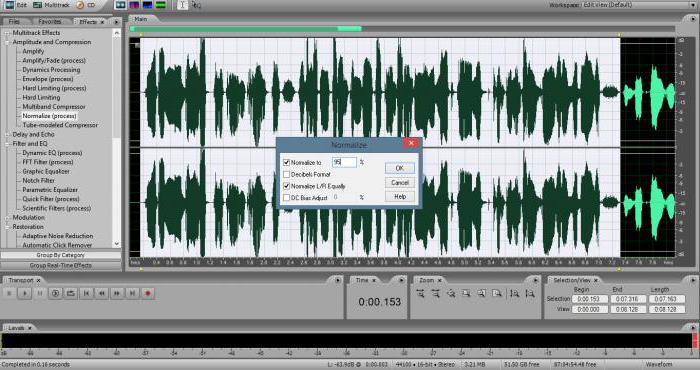
이렇게하려면 도구를 사용할 수 있습니다.표준화. Adobe Audition에서 프로젝트를 저장 한 후 단일 파일 편집 모드로 이동하여 콘텐츠를 선택한 다음 왼쪽 메뉴에서 Normalize 버튼을 클릭합니다. 마찬가지로 이퀄라이저 또는 컴프레서와 같은 다양한 종류의 효과를 간단히 적용하여 더 흥미롭고 따뜻한 사운드를 만들 수 있습니다.
사용자가 그러한 기술을 사용할 수있는 능력이있는 경우프로그램이없는 경우 최종 처리를위한 자동화 된 응용 프로그램 (AAMS-자동 오디오 마스터 링 시스템)을 설치할 수 있습니다. 그 장점은 여기에서 사용자의 참여가 템플릿과 편집 할 파일의 선택으로 만 줄어들뿐만 아니라 템플릿을 처음에 선택하여 템플릿을 직접 만들 수 있다는 사실에 있습니다. 좋아하는 그룹의 구성. 그 후, 일부 아티스트의 원래 작곡의 사운드 특성에 따라 커스텀 트랙이 처리됩니다.
가장 최적의다른 사운드, 비디오 및 슬라이드 형태의 그래픽에 사운드를 부과하는 옵션은 여전히 오디오 편집기를 사용하는 것입니다. 특히 해당 형식의 가져 오기 기능이 활성화되면 대부분 비디오와 함께 작동 할 수 있기 때문입니다. 또한 도움을 받으면 비디오에서 오디오를 추출한 다음 필요에 따라 사용할 수도 있습니다.
